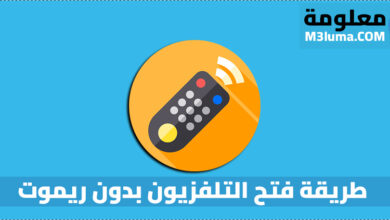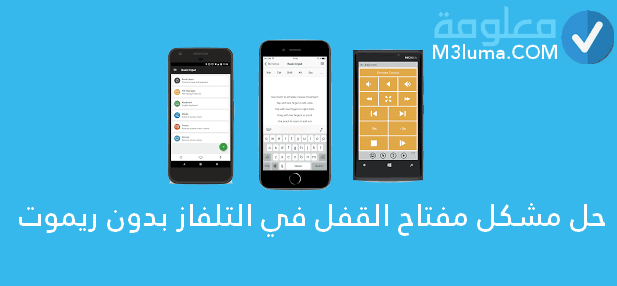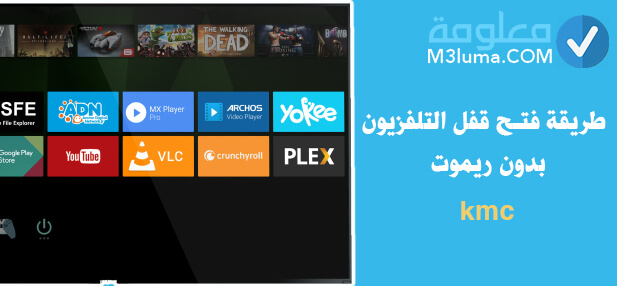طريقة توصيل هاتف سامسونج بالتلفزيون عبر Samsung Smart View

تتيح طريقة توصيل هاتف سامسونج بالتلفزيون عبر Samsung Smart View الاتصال السريع والسهل بتلفزيون Samsung.
هل عرضت صورك المفضلة على شاشة أكبر من شاشة موبايلك؟ هل شاركت الأصدقاء والعائلة مقاطع الفيديو التي تم تصويرها عند عطلة نهاية الأسبوع؟
إذا كان الجواب لا، فلا يزال لديك فرصة للاستمتاع بتجربة مشاهدة ممتعة لم تختبرها في السابق.
تقنية توصيل هاتف Samsung بالتلفزيون التي تجعل من الممكن عرض شاشة الهاتف المحمول على التلفزيون وبثها مباشرة على شاشة التلفاز الكبيرة بواسطة برنامج Samsung Smart View تمثل ثورة تكنولوجية كبيرة في عالم هواتف سامسونج.
تعد Samsung أحد أكبر الأنظمة البيئية عبر العالم الرائدة في صنع وتطوير الأجهزة الذكية التي يزيد حجمها عن 100 بوصة. الميزة الأكثر أهمية لأجهزة Samsung هي الميزة الرائعة التي تتيح التعايش والتآزر بين فئات المنتجات المختلفة لنفس العلامة التجارية.
يتيح نظام Smart Thing Home القدرة على التحكم عن بعد في شاشات التلفزيون المتعددة والهواتف الذكية وكذلك الأجهزة اللوحية وحتى الثلاجات. بالإضافة إلى ذلك ، نجد خيارًا أكثر من رائع ، وهو إرسال المحتوى من جهاز إلى آخر.
تطبيق بث الشاشة Samsung Smart View
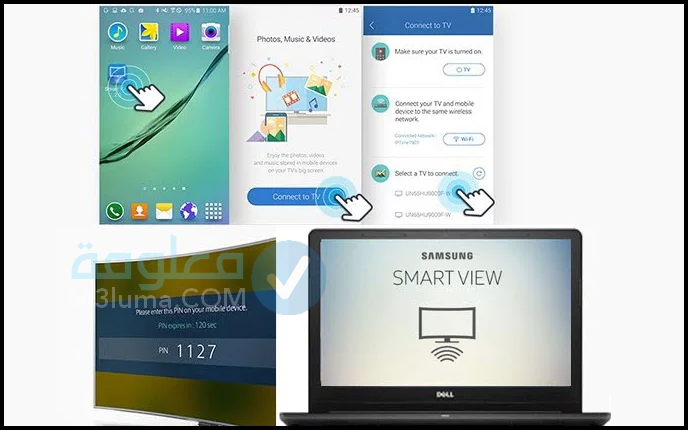
يحتوي Samsung Smart View على العديد من الميزات التي حظيت بإعجاب واستحسان كبير من قبل جميع المستخدمين.
لذلك ، سأشرح بالتفصيل مزايا تطبيق Samsung Smart View الذي أصدرته Samsung من Miracast ، والذي يحمل عدة أسماء اعتمادًا على الشركة المصنعة المنفذة.
ربما كانت عملية نسخ شاشة الموبايل إلى جهاز التلفاز أو إلى أي شاشة متوافقة تحتاج إلى تواجد تطبيق مثبت لأجل ضمان حدوث ذلك بشكل ناجح.
متطلبات تشغيل سمارت فيو Smart View
عزيزي القارئ ، سنخبرك في هذه الفقرة بمتطلبات تشغيل Smart View في الخطوات التالية:
- استعمال هاتف أو جهاز لوحي سامسونج جالاكسي.
- استعمال جهاز تلفزيون أو شاشة تتوافق مع Miracast وذلك من أجل إتاحة استعمال أجهزة تلفزيون من ماركات أخرى ك LG، و Sony، و Philips، و Panasonic. .
- لابد من اتصال الأجهزة بنفس شبكة المنزل
طريقة استخدام سمارت فيو
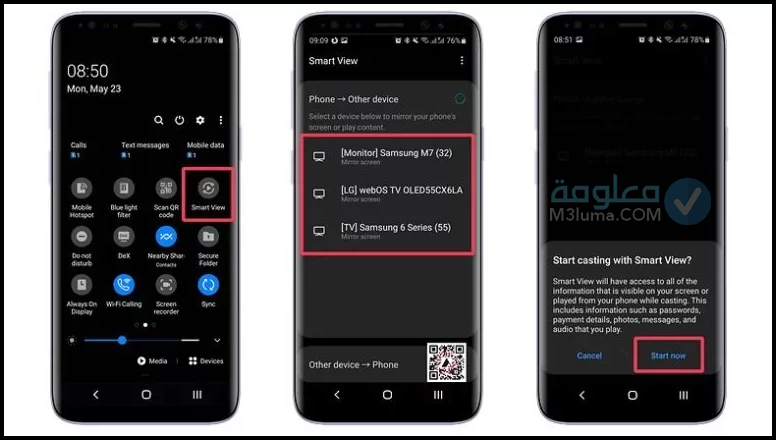
تعتبر طريقة استخدام Smart View لعرض شاشة الهاتف على التلفاز طريقة سهلة، حيث تتم من خلال عدة خطوات بسيطة وهي كالآتي:
أولاً: افتح قائمة الإعدادات السريعة عن طريق التمرير سريعًا لأسفل من أعلى الشاشة.
ثانيًا: أنقر على زر Smart View.
ثالثًا: انتظر بضعة ثوان حتى يتم التعرف على الشاشات، ثم انقر على الشاشة التي تريدها
يُرجى مراجعة دفتر الإرشادات عند الحاجة لفتح قائمة الاقتران بجهاز التلفاز.
رابعاً: قم بتأكيد تسجيل الشاشة الرقمي بالضغط على خيار ابدأ الآن.
لعرض شاشة هاتفك على التلفزيون باستخدام Samsung Smart View ، ما عليك سوى اتباع الخطوات التالية:
1- افتح قائمة الإعدادات السريعة (اسحب للأسفل من أعلى الشاشة).
2- أنقر على خيار Smart View.
3- انتظر إلى غاية اكتشاف الشاشات وأضغط على الشاشة التي تريدها.
قد تطلب بعض أجهزة التلفزيون أن تفتح قائمة الإقتران. يرجى مراجعة الدليل للحصول على التعليمات.
4- يجب تأكيد التسجيل الرقمي للشاشة بالنقر على خيار ابدأ الآن.
جدير بالملاحظة أنه لا يمكنك عكس المحتوى الذي يكون محمي بنظام DRM مثلا : نتفليكس، و Apple TV +، وخدمات البث التي تستخدم Smart View/ Miracast.
اقرأ أيضا:
تحميل برنامج التحكم عن بُعد في التلفاز وشرح كيفية استخدامه (أفضل 13 تطبيق)
خطوات فصل Samsung Smart View على الهاتف الجوال
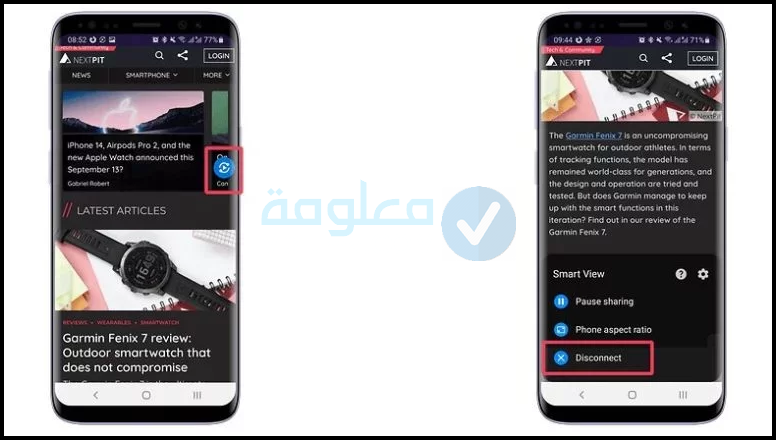
من أجل إيقاف انعكاس الهاتف الذكي على شاشة التافاز ما عليك سوى تطبيق خطوتين:
- أنقر على خيار Smart View الذي تجده باللون الأزرق.
- قم بتحديد خيار ” قطع الاتصال”.
تذكر عزيزي المتابع أن تضبط نسب الشاشة لكي تناسب الشاشة بشكل أحسن، وذلك عن طريق الانتقال إلى قائمة خيارات العرض الذكي.
- بينما إذا تم وضع الهاتف في الوضع الأفقي، سوف تنعكس التغييرات على التلفاز، طالما حدث التدوير التلقائي في الجهاز.
- قد تتناسب بعض طرز التلفزيون مع خاصية Tap View التي تبدأ في عكس الموبايل عند النقر الخفيف على شاشة الموبايل.
- في حال عدم وجود هذه الميزة يمكن استعمال تطبيق Smart Things، الذي يعمل على النسخ المتطابق للشاشة.
في الأخير نجد بعض الأجهزة تتيح خيار آخر هو استعمال Samsung DeX من أجل عرض الهاتف على التلفزيون بطريقة لاسلكية أو باستعمال كابل معتمد يمكن من خلاله تحويل الموبايل إلى كمبيوتر – بميزات أكبر.
بشكل عام ومختصر، ليس هناك شك في أن طريقة توصيل هاتف Samsung بالتلفزيون عبر Samsung Smart View هي طريقة جيدة لعرض المحتوى الرقمي المفضل لديك بطريقة جذابة على شاشة أكبر من شاشة الهاتف.
اقرأ أيضا:
مشاهدة التلفاز على شبكة الإنترنت عن طريق هذا الموقع المجاني
طرق توصيل هاتف سامسونج بالتلفزيون بخطوات واضحة وسهلة

هل تريد معرفة كيفية توصيل هاتف سامسونج بالتلفزيون؟ إليك كافة طرق توصيل هاتف سامسونج بالشاشة الذكية أم لا
كيفية توصيل هاتف سامسونج بالتلفزيون
بإمكانكم توصيل هاتف Samsung بالتلفزيون سلكيًا من خلال الطرق التالية المتنوعة:
استخدام محول HDMI
يمكنك توصيل هاتف السامسونج بالتلفزيون باستخدام محول HDMI، الذي يأتي بجزأين، أحدهما من نوعية Micro USB أما الثاني فهو من نوعية HDMI نفسه، إليك خطوات التوصيل:
- أولا يجب تأمين مُحول HDMI من إجراء عملية التوصيل أو الاتصال من خلاله بكل سهولة، ووف ستجد هذا المحول متوفر في المتاجر الإلكترونية على الإنترنت مثل: متجر أمازون وغيره.
- قم بتجهيز كابل تأمين من نوعية (HDMI)؛ لتوصيله بالجزء الآخر من جهاز المُحول.
- قم بتوصيل أحد طرفي المحول بالهاتف سامسونج، أما الطرف الثاني قم بتوصيله بجهاز التلفزيون.
- قم بتشغيل جهاز التلفزيون المتعلق بك، ثمّ قم بضبط مصدر الإدخال Input Source على الجهاز.
- يجب انتظار ظهور شاشة هاتفك samsung على شاشة التلفاز الخاص بك.
اقرأ أيضا:
أفضل 21 تطبيقات لتلفاز Samsung Smart Tv
بواسطة وصلة USB
يعتبر استعمال وصلة USB من أبرز الطرق المعتمدة في توصيل هاتف سامسونج بالتلفاز، وهي طريقة ملائمة للغاية لاستعراض الملفات الموجودة فيها أو المحتوى سواء كان صور أو مقاطع موسيقة أو فيديو.
ولاستعمال هذه الطريقة يتعين اتباع بعض الخطوات البسيطة من أجل إظهار شاشة الهاتف على شاشة التلفزيون، المتمثلة في التعليمات التالية:
- يجب تأمين وصلة من نوعية USB.
- قم بتجهيز محول USB حيث يتضمن في أحد طرفيه مدخل من نوعية (USB) بينما في الطرف الثاني يحتوي على مدخل خاص بالموبيلات الذكية التي تشتغل بنظام android، يسمى هذا المدخل : MHL.
- قم بتوصيل هاتف samsung بالطرف المتلائم معه من محول USB.
- لا تنسى توفير مصدر للطاقة للجهاز المحول.
- قم بتوصيل وصلة (USB) بالطرف المتلائم معها من المحول، ثمّ قم بتوصيل طرفها الثاني بمدخل الـ (USB) المتواجد عبر التلفزيون.
- شغل التلفزيون الخاص بك.
- قم بضبط مصدر الإدخال Input Source بشكل محكم على وصلة USB.
- انتظر بضعة ثواني، وستظهر لك شاشة الموبايل على التلفزيون مباشرة.
بإمكانكم توصيل الموبايل بشاشة التلفزيون لاسلكيًا عن طريق:
توصيل هاتف سامسونج بالتلفزيون باستخدام جهاز Roku
يمكن إظهار شاشة جوالك على شاشة جهازك عن طريق استخدام Roku، والذي يعد من أبرز الأجهزة التي يمكن بواسطتها ربط أجهزة الهواتف ذات نظام اندرويد، ومنها سامسونج بجهاز التلفزيون لا سلكيا:
- قم بتوصيل جهاز روكو (Roku) بالتلفزيون الخاص بك.
- قم بربط جهاز الموبايل وجهاز (Roku) بنفس شبكة Wifi.
- قم بفتح قائمة الإعدادات من خلال هاتف سامسونج.
- اختر خيار “عرض (Display)، ثم قم بتحديد خيار البث (Cast) .
طريقة توصيل هاتف سامسونج بالتلفزيون الذكي
عن طريق خاصية Wi-Fi Direct
تضم هواتف السامسونج الحديثة خاصية Wi-Fi Direct التي تععد من أشهر الطرق مستخدمة التي من خلالها يمكن توصيل هاتف سامسونج بشاشة التلفزيون بكل سهولة ، ولتشغيل هذه الخاصية يجب القيام بما يلي:
- قم بتمرير يديك على شاشة موبايل samsung من الأعلى نحو الأسفل من أجل إظهار القائمة الخاصة بالإعدادات السريعة
- أنقر على الخيارات المتاحة للمشاركة، مثلا : عكس الشاشة (Screen Mirroring) أو عرض ذكي (Smart View).
- حدد التلفزيون المُراد وصله بموبايل سامسونج الذكي.
- قم بإضافة رمز الاتصال في حال تم طلبه منك.
من خلال استعمال استخدام خاصية Quick Connect
يمكن كذلك استعمال ميزة Quick Connect من خلال أجهزة سامسونج الاندرويد Android Marshmallow أو باقي الإصدارات السابقة.
من خلال هاته الخاصية يمكن التحكم في عرض محتوى موبايلك، مثل الصور ومقاطع الفيديو والبيانات والملفات وغيرها،
ولكن وجب الإشارة أن من خلال هذه الطريقة لا يمكنكم عكس شاشة الموبايل بواسطة جهاز التلفزيون، فقط يمكن تشغيل أو عرض محتوى الهاتف على التلفزيون، ويكون ذلك باتباع الخطوات التالية:
- قم بالتمرير للأسفل من أعلى شاشة جوالك من أجل فتح قائمة الإعدادات السريعة.
- اضغط على خيار الاتصال السريع (Quick Connect) أو زر البحث في الموبايل، ثم البحث عن الأجهزة المحيطة(Search phone and scan for nearby devices).
- قم بالنقر على زر تشغيل الاتصال السريع (Enable Quick Connect).
- قم بالنقر على عبارة البحث عن الأجهزة المحيطة (Scan for nearby devices).
- اختر اسم جهاز التلفاز، لكي يتم توصيل الموبايل به.
- أنقر على رمز مشاركة البارز عبر شاشة الهاتف.
- اضغط على زر الاتصال السريع (Quick connect) أو النقر على زر نقل الملفات نحو الجهاز (Transfer files to device).
- أنقر على خيار موافق OK أو خيار السماح (Allow).